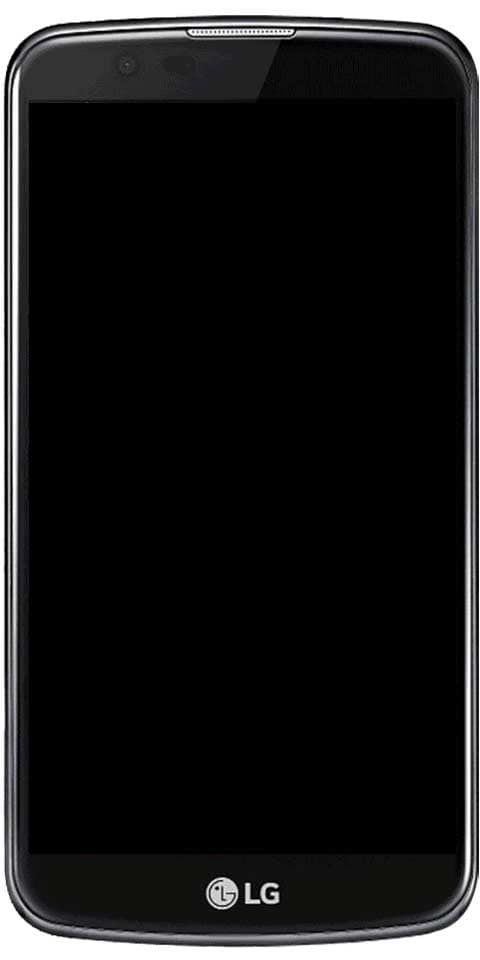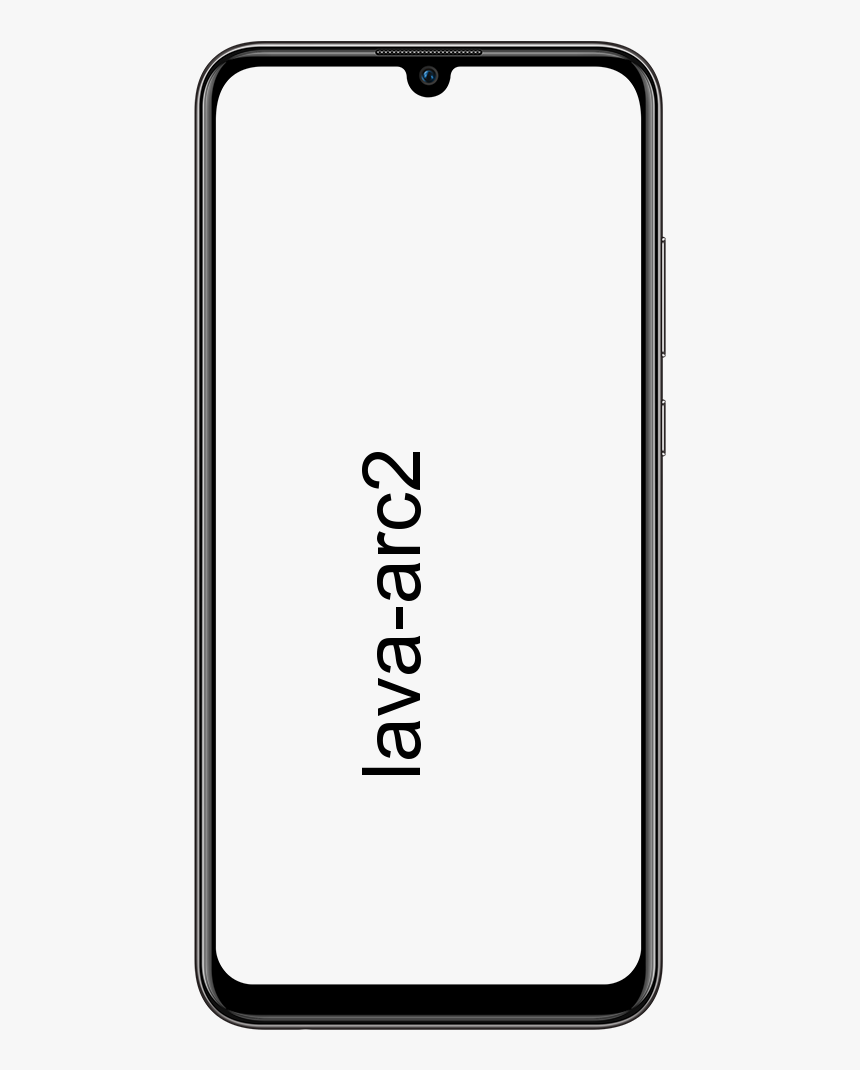วิธีลบเสียงออกจากวิดีโอ Android
เมื่อใดก็ตามที่คุณจับภาพวิดีโอโดยทั่วไปจะมาพร้อมกับเสียง แม้ว่าใคร ๆ ก็สามารถจับภาพวิดีโอที่ดีได้เว้นแต่คุณจะเป็นมืออาชีพ แต่เสียงอาจเป็นเรื่องยุ่งยากและไม่ใช่เรื่องง่าย ในสถานการณ์เช่นนั้นควรลบเสียงทั้งหมดเพื่อให้คุณสามารถเพิ่มเพลงของคุณเองและเสียงพากย์ให้กับวิดีโอดังกล่าวได้ ในบทความนี้เราจะพูดถึงวิธีการลบเสียงออกจากวิดีโอ Android เริ่มกันเลย!
วิธีลบเสียงออกจากวิดีโอ Android
ตอนนี้เรามาดูวิธีลบเสียงออกจากวิดีโอบนอุปกรณ์ใดก็ได้ แต่โปรดทราบว่าแอพบางตัวที่อยู่ในบทความอาจต้องใช้บัญชีพรีเมียมจริงๆ
ลบเสียงออกจากวิดีโอบน Mac
บน Mac คุณสามารถลบเสียงออกจากวิดีโอผ่าน iMovie ได้ แต่กระบวนการนี้ยุ่งยากและซับซ้อนมากสำหรับงานง่ายๆเช่นนี้จริงๆ ดังนั้นตอนนี้เราจะใช้ซอฟต์แวร์ฟรีและมีน้ำหนักเบาที่เราเรียกว่า MPEG Streamclip .
sph-l710 รูท
- คุณต้องดาวน์โหลด MPEG Streamclip และติดตั้ง หลังจากติดตั้งแล้วให้เปิด จากนั้นเลือก ไฟล์ แล้ว เปิดไฟล์ . ตอนนี้ไปที่ตำแหน่งที่คุณบันทึกวิดีโอและเลือก
- การดำเนินการข้างต้นจะเปิดวิดีโอใน MPEG Streamline ในการลบเสียงเราต้องส่งออก ไปที่ ไฟล์ จากนั้นเลือกรูปแบบการส่งออก เนื่องจากคุณใช้ Mac QuickTime จึงเป็นตัวเลือกที่เหมาะสมที่สุด ตามที่กล่าวมาคุณสามารถเลือกรูปแบบใดก็ได้ที่คุณชอบ ในกรณีของฉันฉันกำลังเลือก QuickTime

- ตอนนี้บนหน้าจอถัดไปเพียงแค่เลือก ไม่มีเสียง จากเมนูแบบเลื่อนลงถัดจากเสียงแล้วแตะที่ไฟล์ สร้างภาพยนตร์ ปุ่ม.
- คุณจะได้รับแจ้งเพื่อตั้งชื่อไฟล์และเลือกปลายทาง ทำเช่นนั้นแล้วแตะที่ไฟล์ บันทึก ปุ่ม.
ก็แค่นั้นแหละ ภายในไม่กี่นาที MPEG จะลบเสียงออกจากวิดีโอ พวกคุณสามารถค้นหาวิดีโอที่ประมวลผลได้จากปลายทางที่คุณเลือก
ลบเสียงออกจากวิดีโอบน Windows
Windows ไม่มีซอฟต์แวร์ในตัวเพื่อลบเสียงออกจากวิดีโออย่างถูกต้อง ดังนั้นตอนนี้เราจะใช้ซอฟต์แวร์ฟรีที่เรียกว่า เบรกมือ
- คุณต้องดาวน์โหลด HandBrake เพียงแค่ติดตั้งเหมือนกับซอฟต์แวร์ Windows อื่น ๆ จากนั้นเปิดขึ้นมา
- เมื่อคุณเปิดขึ้นให้ลากและวางวิดีโอที่พวกคุณต้องการลบเสียง เช่นเดียวกับที่เลือกตัวเลือก เปิดไฟล์ นำทางไปยังตำแหน่งที่พวกคุณบันทึกวิดีโอไว้ เลือกและแตะที่ปุ่มเปิด
- ตอนนี้กดความละเอียดจากด้านขวามือของหน้าต่าง หากคุณไม่แน่ใจให้เลือกความละเอียดของวิดีโอต้นทาง ในกรณีของฉันฉันเลือก Fast 480p 30fps
- ไปที่แท็บเสียงแล้วแตะที่ตัวเล็ก ๆ X ไอคอนถัดจากสตรีมเสียง
- การดำเนินการข้างต้นจะลบสตรีมเสียง ตอนนี้เพียงแค่แตะที่ไฟล์ เริ่มการเข้ารหัส ปุ่ม.

ทันทีที่คุณแตะที่ปุ่ม HandBrake จะเริ่มขั้นตอนการลบและการแปลง เพียงแค่นั่งรอว่า เมื่อเสร็จแล้วคุณจะเห็นข้อความเสร็จสิ้นกระบวนการที่ด้านล่างของหน้าต่าง พวกคุณสามารถค้นหาวิดีโอที่ประมวลผลแล้วในโฟลเดอร์ผลลัพธ์ได้
ลบเสียงออกจากวิดีโอบน Android
มีแอพสำหรับทุกอย่างบน Android . ในการลบเสียงออกจากวิดีโอบน Android เราจะมาใช้ที่นี่ ออด. แอพที่ง่ายและฟรีเพื่อตัดคัดลอกเข้าร่วมและแปลงวิดีโอและเสียง
- ติดตั้งแอพจาก Play Store
- หลังจากติดตั้งแอพแล้วให้เปิดจากเมนูแอพ ตอนนี้เลื่อนลงไปที่ส่วนวิดีโอจากนั้นเลือกตัวเลือก ปิดเสียง .

- จากนั้นแอปจะสแกนอุปกรณ์ของคุณโดยอัตโนมัติและแสดงวิดีโอทั้งหมด เรียกดูพวกเขาและ เลือกวิดีโอ คุณต้องลบเสียง
- เมื่อเลือกแล้ว Timbre จะเปิดขึ้นมาในตัวแก้ไข คลิกที่ ปิดเสียง ไอคอน.
- ตอนนี้แอปจะแสดงคำเตือนว่ากระบวนการจะลบเสียง เพราะนั่นคือสิ่งที่เราต้องการให้แตะที่ไฟล์ บันทึก ปุ่ม.
- ทันทีที่พวกคุณแตะที่ปุ่มแอปจะลบเสียงออกอย่างรวดเร็วและส่งออกไปยังตำแหน่งเริ่มต้น พวกคุณสามารถดูตำแหน่งบันทึกเริ่มต้นภายใต้ เส้นทางการส่งออก .
- คุณยังสามารถเข้าถึงไฟล์ที่ส่งออกผ่านโปรแกรมสำรวจไฟล์หรือโปรแกรมเล่นวิดีโอ
สำหรับสมาร์ทโฟนของ Samsung
หากพวกคุณมีโทรศัพท์ Samsung ให้คิดว่าตัวเองโชคดีเพราะมีเคล็ดลับพื้นเมือง ซึ่งช่วยให้คุณลบเสียงจากวิดีโอใด ๆ ได้อย่างง่ายดายเพียงไม่กี่ขั้นตอน นอกจากนี้คุณไม่จำเป็นต้องดาวน์โหลดแอปของบุคคลที่สามอื่น หากต้องการลบเสียงไปที่ส่วนเมนูของคุณและ เปิดแกลเลอรี . ต่อไป, เลื่อนลงไปที่วิดีโอที่คุณต้องการเอาเสียงออกแล้วเปิด
เลือกไอคอนดินสอที่ด้านล่าง เพื่อเปิดหน้าต่างแก้ไข ในหน้าต่างที่แก้ไขใหม่คุณจะพบเครื่องมือที่ด้านล่างจริงๆ เลื่อนในแนวนอนและ คลิกที่ไอคอนเพลง (โน้ตเพลง) คุณจะพบแถบเสียงของวิดีโอที่ช่วยให้คุณปรับระดับเสียงของวิดีโอได้ ตอนนี้เราจะลดค่าเป็นศูนย์ถึง ลากแถบเสียงของวิดีโอไปทางซ้ายสุด . สุดท้ายกดบันทึกที่ด้านบนสุดของหน้าจอเท่านี้ก็เสร็จเรียบร้อย
พวกคุณสามารถค้นหาวิดีโอในแกลเลอรีของคุณพร้อมกับปิดเสียงได้ คุณยังสามารถทดลองใช้ได้ในระบบปฏิบัติการของคุณซึ่งอาจรองรับคุณสมบัตินี้ด้วย
ลบเสียงออกจากวิดีโอบน iPhone
หากพวกคุณใช้ iPhone คุณคงจะดีใจมากที่ได้รู้เรื่องนี้ พวกคุณไม่จำเป็นต้องมีแอพพิเศษสำหรับการลบเสียงออกจากวิดีโอของคุณ คุณสามารถใช้แอพ iMovie ที่ Apple ให้มาแล้วเพื่อให้ทำงานได้อย่างสมบูรณ์แบบจริงๆ
- ขั้นแรกคุณต้องเปิดแอพรูปภาพและเลือกวิดีโอที่คุณต้องการแก้ไข
- จากนั้นคลิกที่ปุ่มแก้ไขหรือจากนั้นไอคอนที่แสดงแถบเลื่อน 3 ตัว
- สิ่งนี้ควรเปิดโหมดการแก้ไขจากนั้นพวกคุณควรแตะที่ไอคอนด้านล่างพร้อมกับจุด 3 จุดจากนั้นเลือก iMovie
- เมื่ออยู่ใน iMovie เพียงแค่สลับไอคอนเสียงใต้แถบเลื่อนเวลาจากนั้นคุณควรมีวิดีโอพร้อมกับเสียงของมัน
- จากนั้นแตะที่เสร็จสิ้นจากนั้นคุณก็พร้อมที่จะไป
ไม่ต้องกังวลเราทราบดีว่า iPhone รุ่นเก่าไม่ได้มาพร้อมกับ iMovie และด้วยขนาดที่ใหญ่ การดาวน์โหลดจาก App Store อาจเป็นเรื่องยุ่งยากจริงๆ หากพวกคุณกำลังใช้ iPhone เครื่องเก่าเราก็มีให้คุณครอบคลุมเช่นกัน
เพิ่มเติม
ตอนนี้เรากำลังจะใช้แอพฟรีที่เรียกว่า ปิดเสียงวิดีโอ
- เปิดแอปจากนั้นคุณจะได้รับการต้อนรับด้วยไลบรารีวิดีโอทั้งหมดจากโทรศัพท์ของคุณ
- เลือกวิดีโอที่คุณต้องการลบเสียง หลังจากเปิดวิดีโอแล้วคุณจะเห็นแถบเลื่อนระดับเสียงหรือตัวปรับระดับเสียงด้วย ปรับระดับเสียงให้เหมาะสม ในกรณีนี้ตอนนี้เราจะเลื่อนไปทางซ้ายจนสุดนั่นคือปิดเสียงโดยสมบูรณ์เช่นกัน
iMovie มีคุณสมบัติมากกว่านี้และโดยรวมแล้วเป็นแอพที่สวยงามกว่า Mute Video จริงๆ การใช้ปิดเสียงวิดีโอจะเป็นประโยชน์มากขึ้นหากใครต้องการเพียงแค่ลบเสียงออกจากวิดีโอ
ลบเสียงจากออนไลน์
หากพวกคุณคิดว่าการใช้แอปนั้นเหมาะกับคุณมากเกินไปพวกคุณก็สามารถใช้เครื่องมือเว็บออนไลน์ฟรีได้ ในความเป็นจริงยังมีเว็บไซต์เฉพาะที่เรียกว่า Audio Remover เพื่อลบเสียงออกจากวิดีโอ ส่วนที่ดีที่สุดคือคุณสามารถลบเสียงออกจากวิดีโอใดก็ได้ตราบเท่าที่มีอยู่ 500MB หรือน้อยกว่าก็จริง ขีด จำกัด ของไฟล์เพียงพอสำหรับผู้ใช้ส่วนใหญ่
- ในการเริ่มต้นให้ไปที่เว็บไซต์ Audio Remover และแตะที่ไฟล์ เรียกดู ปุ่ม.
- ตอนนี้ไปที่โฟลเดอร์ปลายทางเลือกไฟล์วิดีโอแล้วแตะที่ไฟล์ เปิด ปุ่ม.
- หลังจากที่คุณเลือกไฟล์วิดีโอแล้วแตะที่ไฟล์ ลบเสียง ปุ่ม.

- ขณะนี้เว็บแอปจะอัปโหลดวิดีโอลบเสียงและให้ลิงก์สำหรับดาวน์โหลดวิดีโอที่ประมวลผลแล้ว ตอนนี้เพียง แตะที่ลิงค์ดาวน์โหลด เพื่อดาวน์โหลดวิดีโอที่ไม่มีเสียง
สรุป
เอาล่ะนั่นคือคนทั้งหมด! ฉันหวังว่าพวกคุณจะชอบบทความนี้และคิดว่าจะเป็นประโยชน์กับคุณ ให้ข้อเสนอแนะของคุณกับเรา นอกจากนี้หากพวกคุณมีข้อสงสัยและปัญหาเพิ่มเติมเกี่ยวกับบทความนี้ จากนั้นแจ้งให้เราทราบในส่วนความคิดเห็นด้านล่าง เราจะติดต่อกลับโดยเร็ว
ขอให้มีความสุขในวันนี้!
ดูเพิ่มเติม: แอพแก้ไขเสียง Android ที่ดีที่สุดที่คุณสามารถใช้ได้